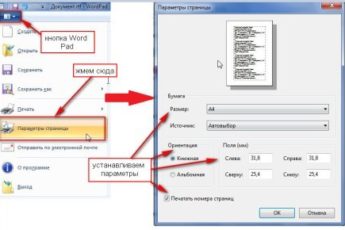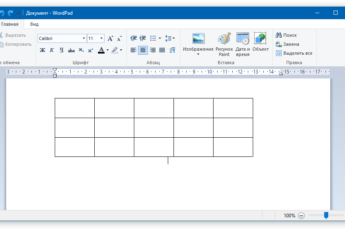Ворд Пад умеет сохранять документы в формате OpenDocument, совместимые с Word. Однако, для конвертирования в PDF придется воспользоваться сторонним софтом или онлайн-сервисами.

Как сохранить работу WordPad
Прежде чем начать:
- инструкция проверена на ПК с Win 10 и ноутбуке с Win 11;
- файлы в разрешении OpenDocument запускались через MS Office
Теперь переходим к работе WordPad:
- Дописав работу щелкните по «Файл» в левом верхнем углу. В появившемся списке выберите «Сохранить как».
- Укажите путь, куда сохранить документ, например, на рабочий стол. Введите название работы. В строке «Тип файла» укажите «Текст Open Document» и щелкните по «Сохранить».
В таком формате преобразовывать материл под Ворд не нужно. Вместо этого достаточно:
- Скопируйте получившийся документ на флешку или отправьте его по электронной почте, в мессенджер или социальную сеть.
- Открыть файл на ПК с установленным MS Word.
Ярлык документа будет повторять таковой у Ворд, но с круглым значком рядом.
Конвертация файла в DOC
Первый способ может не сработать, если на компьютере установлен устаревший текстовый редактор. В таком случае:
- Сохраните документ из WordPad в разрешении RTF или TXT (называется текстовый документ).
- Посетите онлайн-сервис «Convertio» по этой ссылке. Оказавшись на главной странице, щелкните по «Выбрать файл» – иконка папки с увеличительным стеклом.
- Найдите на ПК сохраненный документ и откройте его.
- На следующей странице откройте строку с «…» напротив названия файла. Наведите курсор на «Документ» и выберите формат для перевода – на выбор доступны Вордовские DOC, DOCX.
- Следом жмите на большую красную кнопку «Конвертировать».
- Когда процесс завершится, жмите на «Скачать».
После конвертации, обязательно отредактируйте получившийся документ – некоторые шрифты меняют свой стиль.
Конвертация в PDF
Для этого можно воспользоваться инструкцией, отмеченной выше или воспользоваться тем же Вордом:
- Откройте документ, если он в формате OpenDocument или уже был конвертирован в DOC.
- В левом верхнем углу выберите «Файл», следом «Сохранить как» и укажите путь к папке для сохранения.
- Еще раз проверьте название документа, а в «Типе файла» установите «PDF». Если необходимо, выберите способ оптимизации и жмите на «Сохранить».
Для преображения в PDF также можете попробовать сервисы Any Conv, Light PDF или Adobe Acrobat Online.
Открывают ПДФ документы через специальные программы, вроде Adobe Acrobat Reader или с помощью браузеров.
Итоги
Способы, отмеченные в статье, далеко не единственные для конвертации документов с WordPad в Word или PDF.Но они были проверены на практике и показали лучший результат среди аналогов.